photoshop制作茶叶包装盒步骤平面效果
ps包装盒制作教程

ps包装盒制作教程
包装盒在日常生活中随处可见,新颖独特的包装既是产品的卖点,又是市场的亮点,但在ps中究竟怎样做一个包装盒呢?
1.首先我们需要先考虑下好我们的这个包装盒的样式,把包装盒的正面、侧面等面组织好。
2.确保正面图层为当前图层,选择编辑>变换》斜切菜单,图像的周围出现变形框,将鼠标移至变形框右侧中间的控制点上,当鼠标变成箭头状时,向上移动鼠标,到所需的位置后松开鼠标,将正面图层的图像斜切。
3.在变形框内右击鼠标,在弹出的快捷菜单中选择缩放,将鼠标放在变形框的右边的中间控制点上,当鼠标变成时,稍微向左拖动控制点,将正面图像的宽度变窄。
当同一图像多次执行扭曲、透视、缩放等变换时,会随着每次的变换丢失一部分像素。
这样,图像就会因为像素的减少而不清楚,所以,尽量不要反复变换同一图像。
4.对正面的图层变形好之后。
按enter键确认操作。
5.然后选择侧面,选择编辑》变换》斜切菜单,将鼠标移至变形框左边的控制点上,稍向上移动鼠标,到所需位置,后放松鼠标,将侧面图层的图像斜切。
然后再执行一次缩放,将侧面的宽度变窄,完成后,按enter键确认。
提高设计水平的秘诀|无锡平面设计培训
包装盒
6.在图层调板中单击上面地图层,使其显示,使用扭曲命令对上面的图像变形。
7.将侧面的图层置为当前操作层,选择图像>调整》亮度和对比度菜单,在弹出的对话框中将亮度设置到合适的位置,单击确定。
8.再将正面图层置为当前操作层,将该层的亮度也设置一下。
9.再将上面的图层置为当前操作层,提高该图层的亮度,这时我们的包装盒就做好了。
北京礼品公司
宣传片制作 。
ps包装盒教程_PS怎么设计包装盒

ps包装盒教程_PS怎么设计包装盒
ps中想要设计一个精致的包装盒,ps该怎么设计一款精致的立方体包装盒呢?下面由店铺为大家整理的ps包装盒教程,希望大家喜欢! ps包装盒教程
1、我们绘制盒子的时候可以先从盒盖开始,一个立方体的结构就这样的呈现出来。
三个面就可以形成这样的结构,淡黄色的盒顶,还有两侧的盒边。
2、有了盒子的顶端之后,我们再绘制出盒子的两个侧面,一个为深色的,另一个为浅色的侧面。
在盒子上面,我们用圆形来进行描绘。
3、我们继续完成这个精致礼盒的三个侧面,使用不同的色块来进行填充,有的浅色,有的为深色,从而形成一种差别!
4、接下来,我们绘制出这个精致礼盒的包装带,两边的包装带,还有盒子顶端的结头,从而让这个盒子的主体就完善了!
5、盒子的颜色也不是一成不变的,我们可以把这个盒子调整成一个红色的风格,使用了色相的工具来进行一个调整!
6、我们还可以通过这个色彩平衡来调整出一个橙色的盒子风格,这也是非常鲜明的礼盒风格。
ps包装盒教程_Photoshop简单食品包装盒设计
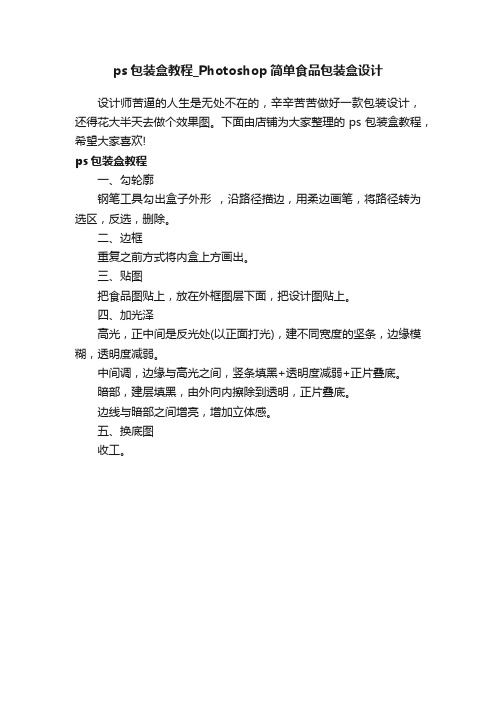
ps包装盒教程_Photoshop简单食品包装盒设计
设计师苦逼的人生是无处不在的,辛辛苦苦做好一款包装设计,还得花大半天去做个效果图。
下面由店铺为大家整理的ps包装盒教程,希望大家喜欢!
ps包装盒教程
一、勾轮廓
钢笔工具勾出盒子外形,沿路径描边,用柔边画笔,将路径转为选区,反选,删除。
二、边框
重复之前方式将内盒上方画出。
三、贴图
把食品图贴上,放在外框图层下面,把设计图贴上。
四、加光泽
高光,正中间是反光处(以正面打光),建不同宽度的坚条,边缘模糊,透明度减弱。
中间调,边缘与高光之间,竖条填黑+透明度减弱+正片叠底。
暗部,建层填黑,由外向内擦除到透明,正片叠底。
边线与暗部之间增亮,增加立体感。
五、换底图
收工。
快速上手使用PS进行包装盒设计
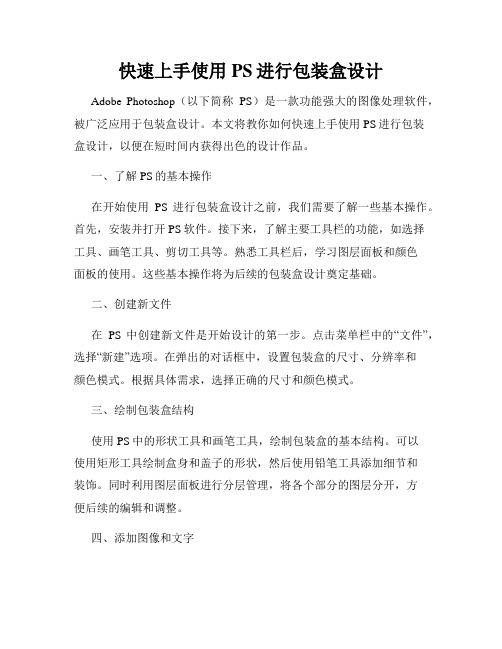
快速上手使用PS进行包装盒设计Adobe Photoshop(以下简称PS)是一款功能强大的图像处理软件,被广泛应用于包装盒设计。
本文将教你如何快速上手使用PS进行包装盒设计,以便在短时间内获得出色的设计作品。
一、了解PS的基本操作在开始使用PS进行包装盒设计之前,我们需要了解一些基本操作。
首先,安装并打开PS软件。
接下来,了解主要工具栏的功能,如选择工具、画笔工具、剪切工具等。
熟悉工具栏后,学习图层面板和颜色面板的使用。
这些基本操作将为后续的包装盒设计奠定基础。
二、创建新文件在PS中创建新文件是开始设计的第一步。
点击菜单栏中的“文件”,选择“新建”选项。
在弹出的对话框中,设置包装盒的尺寸、分辨率和颜色模式。
根据具体需求,选择正确的尺寸和颜色模式。
三、绘制包装盒结构使用PS中的形状工具和画笔工具,绘制包装盒的基本结构。
可以使用矩形工具绘制盒身和盖子的形状,然后使用铅笔工具添加细节和装饰。
同时利用图层面板进行分层管理,将各个部分的图层分开,方便后续的编辑和调整。
四、添加图像和文字包装盒设计通常需要添加产品图像和文字信息。
可以使用文件菜单中的“导入”选项导入产品图像,然后使用移动工具将图像拖拽到包装盒设计文件中。
文字部分可以使用文字工具在适当的位置添加。
调整图像大小和位置,使其与包装盒结构相适应。
五、应用滤镜和效果PS提供了丰富的滤镜效果,可以为包装盒设计增添一些特殊效果。
选择需要应用滤镜的图层,点击菜单栏中的“滤镜”,选择合适的滤镜效果。
例如,可以选择模糊效果使包装盒看起来更柔和,或者选择浮雕效果增加立体感。
六、调整颜色和光影效果为了使包装盒设计更加生动和吸引人,我们可以调整颜色和光影效果。
点击菜单栏中的“图像”,选择“调整”选项,可以对亮度、对比度、饱和度等进行调整。
此外,还可以使用渐变工具和笔刷工具添加光影效果,增加层次感。
七、保存和导出设计作品在设计完成后,点击菜单栏中的“文件”,选择“保存”选项,将设计作品保存为PSD格式的源文件,以便后续的编辑和修改。
包装盒设计
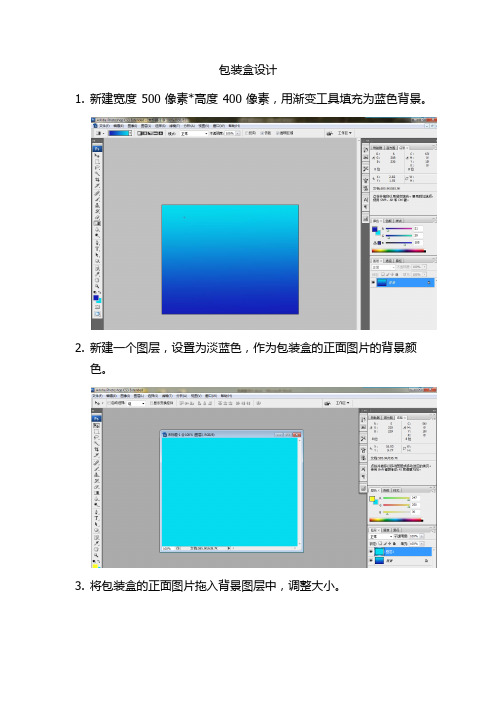
包装盒设计
1.新建宽度500像素*高度400像素,用渐变工具填充为蓝色背景。
2.新建一个图层,设置为淡蓝色,作为包装盒的正面图片的背景颜色。
3.将包装盒的正面图片拖入背景图层中,调整大小。
4.利用文字输入“树园果珍”,为了突出文字,将文字填充黄色,描边处理,并给文字加上阴影。
5.新建一个图层,利用矩形工具拖出如图所示的形状。
6.利用渐变工具,设置为橙黄到橙色渐变,选择线性渐变。
7.按照上述的制作方法制作横条,并且放到文字下面。
8.隐藏背景图层,然后单击图层面板图标,选择合并可见图层。
9.新建一个新图层,利用上述方法制作侧面图片。
10.新建一个图层,利用上述方法,制作包装盒的顶层。
11.最终图层的样式如图。
12,利用自由变换调整图层大小和方向,如图所示。
13,利用编辑菜单中的变换中的扭曲,将三个图片进行调整,制作成立体样式。
14.选择侧面为当前调整层,单击图像中调整,亮度/对比度,将该图层调暗一些。
15.选择正面为当前调整层,选择滤镜中渲染的光照效果。
16.新建一个图层,利用钢笔工具对包装盒的折边勾画路径。
17.单击画笔工具,颜色设置为白色,笔头设为柔角3像素。
在单击钢笔工具,在视图中单击鼠标右键,选择描边路径命令,选择画笔工具,单击OK按钮。
18.完成后再单击鼠标右键,点删除路径,然后合并所有图层。
最终效果图如图所示。
Photoshop教程:绿茶包装设计学习案例课件(图层的基础知识)

学生看图片、分析 (样式部分的参数让学生自己 摸索记得更牢固。)
后再使用“图层蒙板”5、添加图像配景,完成绿茶包装盒
的设计。
10 分
二、制作流程 说明:如图所示
学生看演示
三、范例操作
学生上机操作
1、单击【图层】面板下的 add a layer
style 按钮,选择“阴影”选 项,使用系统默认的参数制作图 像阴影。
教师活动
学生活动
时间 安排
导课:图层是图像设计中的主要操 学生看图片
作对象,为了使读者真正认识 (展示成品作品。)
3分
图层,下面通过具体实例操
作,对图层作实例讲解。
新授:有关图层的基础知识。
学生分小组上机操作
任务:能绘制出美观大方的绿茶包 装设计。
(之前标尺等内容是学生所熟 知的,可直接进行操作。)
学生上机绘制出美观大方绿茶 包装 (利用广播进行展示。)
2、在菜单栏【视图】/【显示】菜
单下,选择【参考线】命令,将
辅助线显示,后在【图层】面板
中将“图层 1”中的阴影效果删
除。
10 分
3、单击鼠标右键,选择【通过复制 的图像】命令,将选择的图像复 制到“图层 2”。
教 反 各小组推荐一份最好的作品,利用网络广播系统演示。
§8.3 绿茶包装设计
一、制作思路
1、矩形工具
板
书 投
2、渐变工具
影
设
3、亮度/对比度
计
二、制作流程
三、范例操作
课 后 记
2分
学 馈 (矩形工具、渐变工具、亮度/对比度)
学生小结制作绿茶包装的方法步骤,老师补充,肯定一
小 部分同学的作品。
PS里如何做包装设计

PS里如何做包装设计在PS软件中进行包装设计有许多步骤和技巧,以下是一个详细的指南,以帮助您创建专业且吸引人的包装设计。
第一步:了解产品和目标受众在开始设计包装之前,重要的是要完全了解要包装的产品以及目标受众是谁。
了解产品的属性,包括形状、颜色、材质和尺寸等,这将帮助你确保设计能够完美配合产品。
同时,了解目标受众的偏好、喜好和需求,这将有助于你制定一个吸引他们的设计。
第二步:确定尺寸和形状第三步:设计包装布局在设计包装布局时,要考虑到目标受众的视觉吸引力。
使用吸引人的颜色、字体和图像,确保产品的名称和主要特点突出显示。
同时,保持布局简洁、易读和易理解。
第四步:选择适当的图像和图形元素包装设计中的图像和图形元素是吸引目标受众的关键。
使用高质量的产品图像,以便消费者能够清晰地看到产品的外观和细节。
此外,添加适当的图形元素,如图标、插图或有吸引力的背景,以增强包装设计的视觉效果。
第五步:选择适当的字体和标志选择适当的字体和标志是设计包装的重要步骤。
使用易读的字体,并确保字体与产品和品牌一致。
同时,添加标志和品牌标识,强调产品的身份和独特性。
第六步:调整颜色和光照效果调整颜色和光照效果可以使包装设计更加生动和吸引人。
使用适当的颜色搭配,以增强产品的外观和品牌形象。
根据所需效果,调整光照和阴影效果,以使包装设计看起来更加真实和立体。
第八步:进行最终的审查和修改一旦设计包装完成,进行最终的审查和修改是至关重要的。
检查设计的细节,查看是否有任何错误或需要改进的地方。
同时,可以寻求他人的反馈,以获取不同的观点和意见。
第九步:输出和导出设计文件完成审查和修改后,将设计导出为所需的文件格式。
根据需要,选择适当的分辨率和颜色模式,并导出设计文件为可打印或可用于网络发布的格式。
使用Adobe Photoshop进行产品包装设计的步骤

使用Adobe Photoshop进行产品包装设计的步骤随着市场竞争的加剧,产品的包装设计变得至关重要。
而Adobe Photoshop作为图形处理软件的翘楚,被广泛应用于产品包装设计中。
本文将介绍使用Adobe Photoshop进行产品包装设计的步骤,帮助读者更好地掌握这一技能。
一、确定设计目标与定位在开始设计之前,首先要明确产品的定位和设计目标。
包装设计需要根据不同产品的特点和市场需求来确定,这将直接影响到后续设计的方向和内容。
比如,如果产品是高端消费品,包装设计需要体现奢华和高品质;如果产品是清新可爱的玩具,包装设计则应该充满童趣和活力等等。
二、收集素材和准备工作在进行包装设计之前,需要进行一些准备工作。
首先,收集素材是非常重要的一步。
可以通过拍摄产品图片、下载高质量的图片或购买专业的图片素材库来获得所需素材。
其次,需要明确产品的外包装尺寸和草图,以确保设计的完美契合。
三、创建新文档使用Adobe Photoshop打开软件后,需要创建一个新的文档以开始设计过程。
在创建文档时,需要根据产品包装的实际尺寸设置画布大小,并选择CMYK颜色模式,以确保设计最终的印刷效果。
四、处理产品图片在产品包装设计中,产品图片是至关重要的一部分。
首先,通过使用选择工具和修剪工具,可以将产品图片进行裁剪和调整大小,以适应包装设计的需要。
其次,可以使用图层样式、滤镜等功能对产品图片进行增强或添加特效,使其在包装上更为突出。
五、选择合适的字体和排版包装设计中的文字内容也非常重要,能够传递产品的特点和信息。
因此,在设计过程中,需要选择合适的字体和进行合适的排版。
Adobe Photoshop提供了丰富的字体库和排版工具,可以根据需要进行选择和调整。
六、添加背景和图案包装设计需要有吸引力和独特的视觉效果,而背景和图案的选择可以起到重要的作用。
在Adobe Photoshop中,可以使用涂抹工具、填充工具、样式等功能,添加背景色、图案或纹理,以增加包装设计的层次感和品质感。
- 1、下载文档前请自行甄别文档内容的完整性,平台不提供额外的编辑、内容补充、找答案等附加服务。
- 2、"仅部分预览"的文档,不可在线预览部分如存在完整性等问题,可反馈申请退款(可完整预览的文档不适用该条件!)。
- 3、如文档侵犯您的权益,请联系客服反馈,我们会尽快为您处理(人工客服工作时间:9:00-18:30)。
photoshop制作茶叶包装盒步骤平面效果
Photoshop制作包装盒平面效果图
中国传统文化中的吉祥观念.以其丰富的内客、多样的表现形式、深邃的内涵而富有极其耐人寻味的文化意蕴.以远古先民的自然信仰,中国传统哲学思想以及富有浓郁特色的民俗等方面全面诠释传统吉祥图案所透射出的美学价值,从而结合传统艺术中的吉祥观念对现代包装设计所产生的影响进行讨论
一、效果预览
二、制作步骤(关键步)
新建图像文件,名称:茶叶包装平面图,38*32CM,其他默认。
1, 新建空白文档,拖出4条参考线。
2,前景色设为#007c36,背景色设为#e9f59f,利用矩形选框工具拖出选区,并填充前景色。
3,在图层面板上新建图层1,使用矩形选框工具绘制选区,并用背景色填充。
4,将上面的选区进行描边。
编辑——描边。
宽度15,颜色为前景色,位置:内部。
完成后取消选区ctrl+D。
5,打开素材01.jpg,拖动过来。
按D默认前景色、后景色。
选择滤镜——素描
——影印,细节8,暗度9.确定。
在图层面板将图层2的混合模式设为正片叠底,填充不透明度50%. (影印——模拟影音效果,处理后图像高亮区显示前景色,阴暗区显示后景色。
)
6,新建图层3,按住ctrl单击图层2缩略图,创建选区,然后把图层3填充为背景色。
Ctlr+d。
7,打开素材2.jpg,移动过来。
调整该层混合模式为正片叠底,不透明度50%。
8,利用多边行套索工具绘制选区。
9,单击工具箱中的以标准模式编辑,进入蒙板编辑状态,然后选择滤镜-像素化-碎片,执行一次碎片滤镜。
(碎片,该滤镜将图像像素复制4次,将他们平均和移位,并降低不透明度,产生一种步聚焦效果。
)按ctlr+f再执行一次碎片滤镜。
选择滤镜-锐化-锐化,对蒙板执行一次锐化滤镜。
(锐化,提高相邻像素点之间的对比度,使图像清晰。
)按两次ctrl+f,再执行两次锐化滤镜。
再单击以快速蒙板模式编辑,回到标准模式,将蒙板转换选区。
10,选中图层3,按delete删除选区内图像。
11,按ctrl+shift+I,反选选区,选中图层4,单击图层面板上添加图层蒙板按钮为该层添加蒙板。
12,新建图层5,矩形选框绘制一个选区,再单击以标准模式编辑按钮,再对蒙板执行一次碎片,和两次锐化滤镜。
13,单击以快速蒙板模式编辑按钮,并用红色#de0c0c填充选区。
Ctrl+d。
14,汉仪行楷,30点,字距离500,黑色。
输入碧螺春。
然后添加图层样式——描边。
大小2,颜色白色。
15,分别将左、右两侧文字输入。
03.04.05.psd 拖进来。
16,为茶字图层添加描边效果,大小5,颜色白色。
17,将3.psd 4.psd再拖过来一个。
并适当变形如下。
18,新建图层,使用套索工具绘制几个选区。
用白色填充。
按下ctrl+d。
19,执行滤镜-模糊-动感模糊。
角度,距离适当设置。
确定。
(动感模糊,在某一方向对像素进行线性位移,产生沿某一方向运动的模糊效果。
)
完成此实例。
21世纪设计的竞争也是文化的较量,包装设计是社会文化的一种表现形式和物质载体,它是民族性与时代性并存的综合体。
本文力求通过对传统文化中的传统视觉元素在现代茶叶包装设计中的传承、发展与创新的研究,以望能用新生代消费者的思维,分析喜糖包装设计发展中的多元化、个性化风格。
对如何进一步在现代茶叶包装设计中弘扬及创新民族传统文化,如何向异域文化展示自己独特的民族文化魅力作进一步思考。
